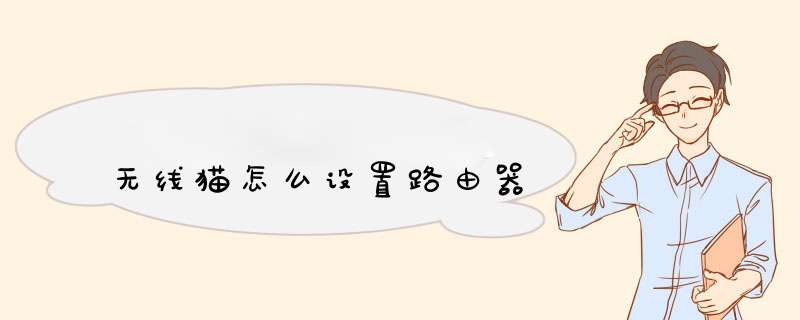
本文主要和大家分享TP-LINK 无线路由器连接电信光宽带猫设置方法,通过图文演示的方式教大家光猫接无线路由怎么连接的具体 *** 作步骤,希望能够帮助到大家!
光猫接无线路由步骤
1
光猫接无线路由第一步:将路由器的WAN口与光猫的任一LAN接口连接
2
光猫接无线路由 第二步:将路由器复位,用大头针等物品按路由器上的Reset按钮。
3
光猫接无线路由第三步:打开浏览器,在地址栏输入19216811 打开路由器的管理界面,输入账号、口令登录;
路由器默认账号密码均为:admin 小写
4
光猫接无线路由第四步:点击左边功能菜单“设置向导”>选择“动态IP”点击下一步;
5
光猫接无线路由第五步:设置好SSID和无线密码点击下一步;
6
光猫接无线路由第六步:点击“完成”,路由器将自动重启。
7
光猫接无线路由第七步:在重启完成后,再次登录到路由器管理,点网络参数>LAN口设置>输入IP地址:17216811,保存
就是将原来的19216811更改成新的网段,因为电信光猫用的就是这个网段,路由器不能与光猫相同。
注意事项
1)如果认证账号需要配置在猫上的话,你的路由器插到猫的lan口设置自动获得地址,或者静态地址也可,自动获得不说了(DHCP自动分配的),静态的话设置跟Lan同一个网段就行,掩码跟Lan口掩码一样,网关Lan口地址,DNS设置成当地的DNS就行,有点设置成猫的地址也行。
(2)认证账号需要在路由器上认证的话,一般设置成PPPOE模式,把账号密码填进去即可,如使用其他协议进行认证,那要看你的路由器是否支持,不支持的话无线设置成桥接,在电脑上进行认证。
路由器的安装和设置如下:
1首先连接线路,可以参考下图
2线路连接完毕后,打开浏览器输入路由器的管理地址和管理密码然后进入路由器后台(具体路由器的登录地址和登录密码可以参考说明书或者是路由器背面的标签)
3登录后台后选择快速设置,然后点击下一步
4选择上网方式,通常ADSL用户则选择第一项PPPoE,如果用的是其他的网络服务商则根据实际情况选择下面两项,如果不知道该怎么选择的话,直接选择第一项自动选择即可,方便新手 *** 作,选完点击下一步;
5输入从网络服务商申请到的账号和密码,输入完成后直接下一步;
6设置wifi密码,尽量字母数字组合比较复杂一点不容易被蹭网。
7输入正确后会提示是否重启路由器,选择是确认重启路由器,重新启动路由器后即可正常上网。
你好,宽带猫和路由器等连接方法参考如下:
路由器和宽带猫连接后需要进入路由器后台进行参数设置才可以使用的
打开浏览器输入管理地址一般是19216811,然后输入默认的登录密码admin登录后台。
选择设置向导,点击下一步根据提示输入宽带帐号和密码
然后点击下一步,设置无线wifi的连接密码和ssid。
设置完成后,保存重新启动就可以了。
回答仅供参考,更多安徽电信套餐,业务资讯可以关注安徽电信公众号。
根据问题的描述所有的网线均插在交换机上,此时网线的接线顺序可以使光猫到路由器到交换机,如还需要加装无线路由器可以在交换机延伸到其他位置的网线上加装。具体的连接设置方法如下:
1、使用光猫LAN口的网线插入一个路由器的WAN口(该路由器可以放置在机房)。
2、再使用一根网线插入该路由器的LAN并与电脑进行连接。
3、此时在电脑的浏览器地址栏中输入该路由器背面标记的IP地址按回车以后输入密码登录进入。
4、进入该路由器以后点击路由设置进入。
5、在出现的设置界面中选网络连接方式为拨号上网,输入上网账号和密码点击连接。
6、如需要设置无线,点击无线设置勾选开启无线功能,输入无线名称和密码点击保存。
7、再点击DHCP服务器,勾选开启DHCP功能点击保存。
8、此时点击网络状态就可以看到已经连接上了光猫并可以上网了。
9、第一个路由器设置完成并可以上网以后,使用一根网线插入该路由器的LAN口。
10、连接路由器LAN口网线的另外一头接入到交换机空置的接口处,此时形成线路布局即为光猫连接路由器通常,并通过网线将网络数据传输到交换机,再在交换机内部将相关网络信号传输到插在该交换机上的其他网线。
11、断开端脑与第一个路由器的连接,使用网线插入第二个路由器的LAN口并与电脑连接。
12、在电脑浏览器地址栏中输入该无线路由器IP和密码登录进入以后点击路由设置。
13、在上网设置界面中,选择自动获取IP地址点击保存。
14、点击无线设置,勾选开启无线功能输入无线名称和密码点击保存。
15、点击DHCP服务器,开启DHCP功能以后点击保存。
16、再点击LAN口设置,在出现的IP地址设置界面输入不同于第一个路由器的IP地址如19216821点击保存。
17、此时找到需要加装该无线路由器的位置,将从交换机的延伸出来的网线插入该无线路由器的WAN口。
18、点击该路由器后台的网络状态可以看到已经连接上了交换机和前面的主路由并可以上网了。
19、最终形成的网络连接示意图如下。
欢迎分享,转载请注明来源:内存溢出

 微信扫一扫
微信扫一扫
 支付宝扫一扫
支付宝扫一扫
评论列表(0条)